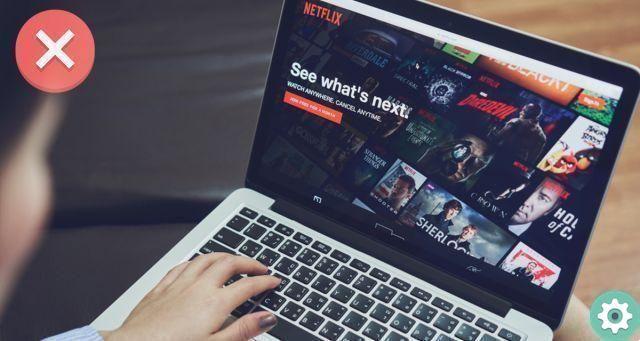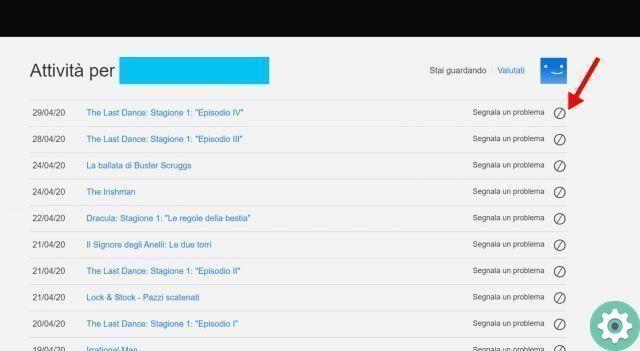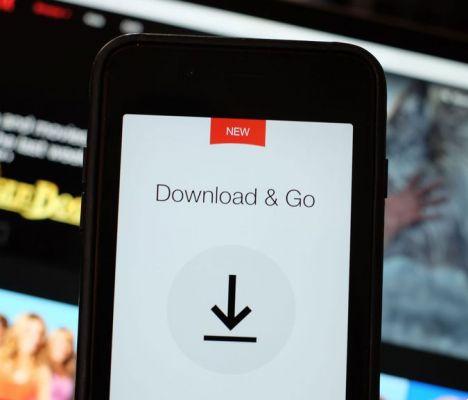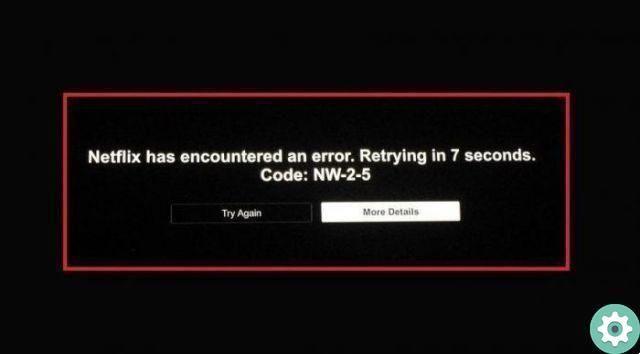
O consumo de conteúdo de streaming em plataformas como Netflix aumentou exponencialmente no ano passado, é verdade que a plataforma é muito estável, mas às vezes podemos encontrar um erro muito frequente no aplicativo, é o erro NW-2 -5, mostraremos como resolver esse erro na Netflix.
Normalmente, o erro NW-2-5 é relacionado à incapacidade de se conectar à Internet, ou seja, o dispositivo no qual estamos tentando assistir Netflix não tem acesso à Internet, mais especificamente acontece em dispositivos como Xbox, PS4 ou PS5 e smart TVs.
Use o botão Repetir
Normalmente esta é a primeira solução e a que tem mais eficiência, é raro que pareça, o botão "tente novamente" que aparece ao lado do código de erro no dispositivo em que você está assistindo o conteúdo. Portanto, você precisa pressioná-lo e esperar.
Se esta opção não funcionar, sugerimos que você continue com nosso artigo, pois oferecemos muitas outras soluções para o código de erro NW-2-5 da Netflix.
Verifique a conexão do dispositivo
Como dissemos antes, esse erro está relacionado à conexão de internet do computador, por isso precisamos saber que provavelmente estamos offline naquele momento.
Em seguida, teremos que verificar a configuração de rede do console, smart TV ou dispositivo que estamos usando, seja cabo ou WiFi.
Sua rede pode ser limitada
Muitas vezes NW-2-5 está errado usamos redes wi-fi abertas ou redes públicas, esse tipo de rede costuma ter algum tipo de restrição, então podem bloquear o acesso ao conteúdo de streaming para limitar a largura de banda aos usuários, melhorando assim a estabilidade da rede.
Infelizmente, se este for o nosso caso, é uma situação em que estamos fora de controle, portanto não podemos corrigir o erro, mas pelo menos saberemos a origem e que o solução será procurar outra rede de internet.
Reinicialize o dispositivo
Outra solução, por mais óbvia que pareça, mas na qual geralmente nunca caímos, é reiniciar o dispositivo em que estávamos assistindo Netflix, com isso só esse gesto às vezes é suficiente para que a mensagem NW-2-5 desapareça.
Ao reiniciar o computador, tente conectar-se à Internet novamente e talvez tenhamos corrigido o problema do Netflix.
Verifique o DNS.
Se ainda não conseguimos corrigir o erro, teremos que tentar veja o status do DNS do nosso computador ou outro equipamento. A configuração do DNS no console geralmente é sempre com a configuração da Internet, então você precisa ver como configurar a conexão no console.
Se você tiver alguma dúvida, já explicamos como alterar o DNS no PS4, Nintendo Switch e Xbox, onde explicamos detalhadamente o processo passo a passo para os diferentes consoles de jogos.
No caso da TV, devemos ver as opções de rede que atribuímos no menu de configuração e na seção de rede, assim como fizemos com o console.
Se você estiver visualizando em um computador, você pode seguir estas etapas para visualizar as configurações de DNS do seu PC:
- Clique com o botão direito do mouse no ícone de rede Wi-Fi ou com fio.
- Toque na opção "Abrir configurações de rede e Internet".
- Agora no lado esquerdo clique em "Sem fio" se sua conexão é sem fio ou em "Ethernet" se você estiver conectado via cabo RJ45.
- O próximo passo será clicar "Alterar configurações do adaptador".
- Encontre e clique com o botão direito na sua rede atual.
- Clique em "Propriedade".
- Agora pesquise "Protocolo de Internet Versão 4 (TCP / IPv4)".
- Clique duas vezes ou toque e clique nele "Propriedade".
- Agora mude o DNS para aqueles que você gosta mais, você também pode verificar qual DNS usar para ver qual funciona para você.
Agora você sabe todas as soluções possíveis para o erro NW-2-5 da Netflix, portanto, se você é afetado por esse problema, experimente cada um deles e com certeza poderá continuar assistindo suas séries e filmes favoritos na plataforma de streaming por excelência.